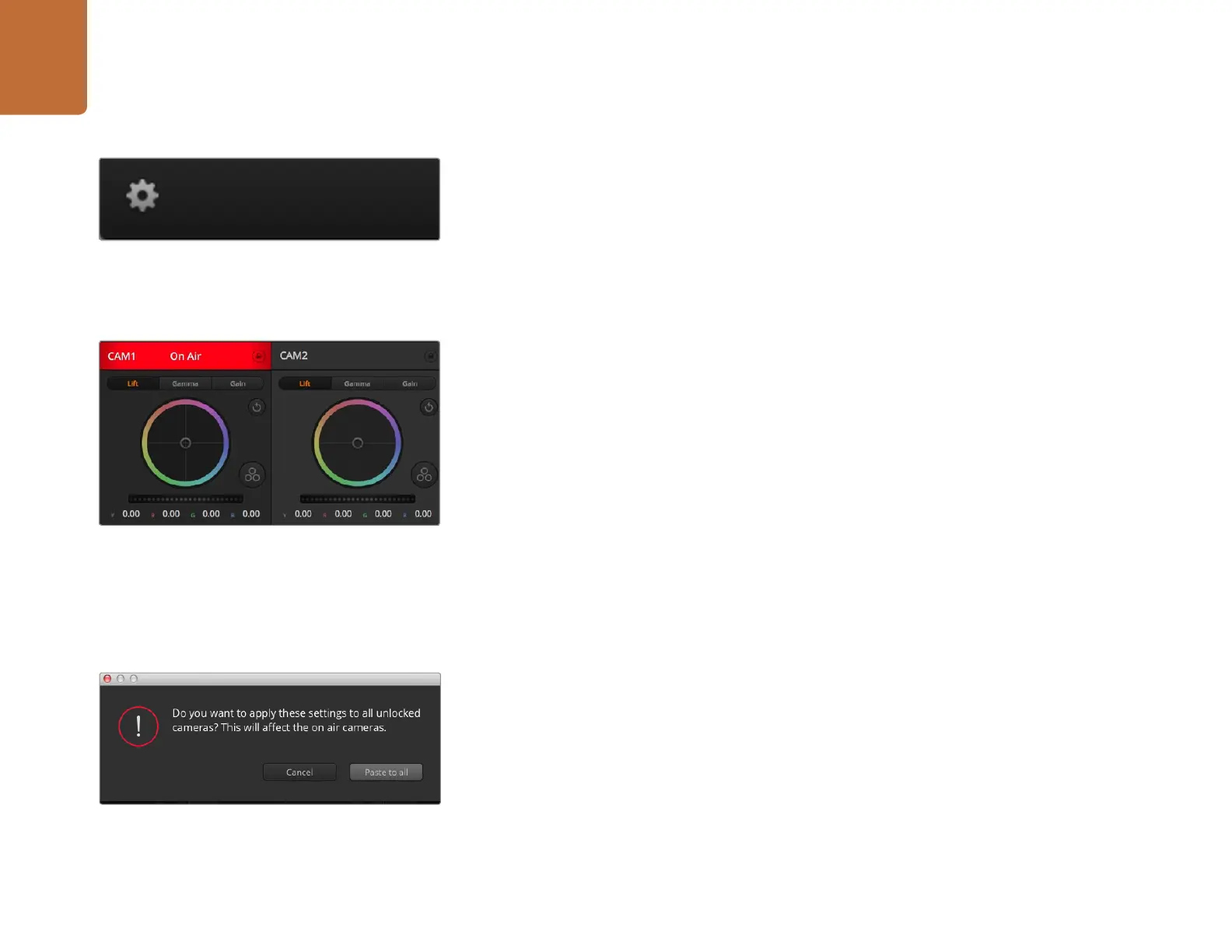Uso del programa de control
152
Uso del módulo de control
Ejecute el programa ATEM Software Control y haga clic en el botón de la cámara situado en la parte inferior
de la ventana. Verá una serie de controladores con herramientas para ajustar y mejorar la imagen de cada
cámara. Los controladores son fáciles de usar. Simplemente haga clic en los botones o mantenga presionado
el botón del ratón y muévalo para ajustar la imagen.
Selección de cámaras
La fila de botones situada en la parte superior de la ventana permite seleccionar la cámara que el usuario
desea controlar. En la ventana de ajuste del color, también se pueden utilizar estos botones para seleccionar
una cámara. Cuando se emplea una salida auxiliar para la monitorización, la señal de la cámara seleccionada
también se transmitirá a dicha salida según las preferencias establecidas en el mezclador.
Estado de la cámara
En la parte superior de cada controlador se identifica la cámara y se indica si la misma está al aire. Además
hay un botón de bloqueo. Al hacer clic sobre este se bloquean todos los controles de la cámara. Cuando la
cámara está al aire, la barra superior de la ventana se enciende en rojo e indica “On Air”.
Círculo cromático
El círculo cromático es una herramienta útil de DaVinci Resolve que permite ajustar el color en las luces, tonos
intermedios y sombras de cada canal YRGB. Para seleccionar el parámetro que desea modificar, haga clic en
uno de los tres botones situados arriba del círculo cromático.
Control general
El control general situado debajo del círculo cromático permite ajustar el contraste en todos los canales
YRGB al mismo tiempo o la luminancia de las luces, tonos intermedios y sombras en forma independiente.
Botón de reajuste
Los botones situados en la parte superior derecha de cada controlador permiten seleccionar fácilmente los
parámetros de etalonaje que se desean copiar, aplicar o restablecer. A su vez, cada círculo cromático también
cuenta con un botón de reajuste. Haga clic sobre el mismo para copiar, aplicar o restablecer los parámetros a
los valores predeterminados. Cabe destacar que los ajustes de los controladores bloqueados no se modifican
al copiar y aplicar otros parámetros.
El botón de reajuste general situado en la esquina superior derecha de la ventana de etalonaje permite
restablecer los valores predeterminados del círculo cromático y los ajustes de contraste, saturación, matiz y
luminancia. Es posible aplicar parámetros de etalonaje a todas las cámaras en general o a cada una en forma
individual para lograr una apariencia uniforme en las imágenes. Los valores correspondientes a la apertura
del diafragma, el enfoque, el control primario y el pedestal no se alteran al copiar y aplicar otros ajustes. Al
modificar parámetros en todas las cámaras simultáneamente, el sistema solicita una confirmación previa por
parte del usuario. De esta forma, es posible evitar cambios en las cámaras no bloqueadas cuya señal está al aire.
Haga clic en el ícono de ajustes para seleccionar la salida
auxiliar que utilizará el módulo de control.
En la parte superior de cada controlador se identifica la
cámara y se indica si la misma está al aire. Además, hay un
botón de bloqueo. Utilice los controles generales debajo
de cada círculo cromático para ajustar las sombras, tonos
intermedios y luces en cada canal YRGB.
Al modificar parámetros en todas las cámaras
simultáneamente, el sistema solicita una confirmación
previa por parte del usuario. De esta forma, es posible evitar
cambios en las cámaras no bloqueadas cuya señal está al aire.
